HP Smart Tank系列Mac系统如何使用打印机
来源:网络收集 点击: 时间:2024-09-07【导读】:
hp打印机;HP Smart Tank 518519618;使用打印机;Mac系统品牌型号:HP Smart Tank 511518519618系统版本:mac系统计算机方法/步骤1/14分步阅读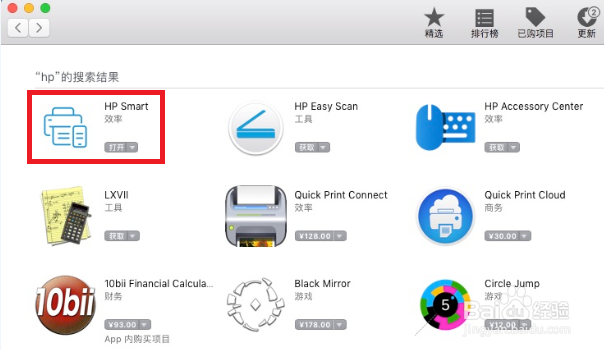 2/14
2/14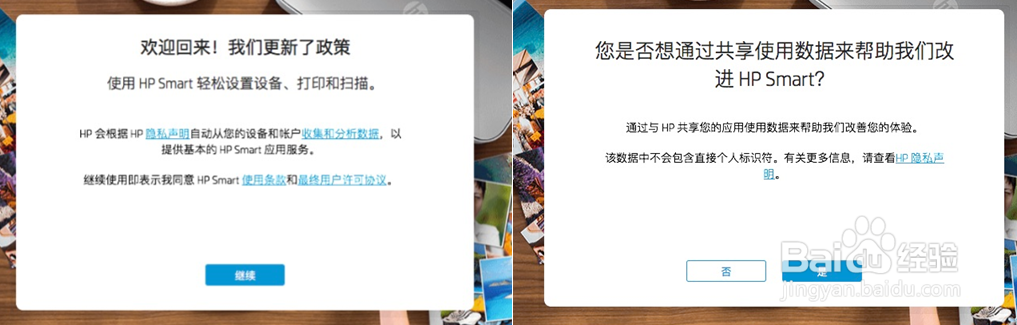 3/14
3/14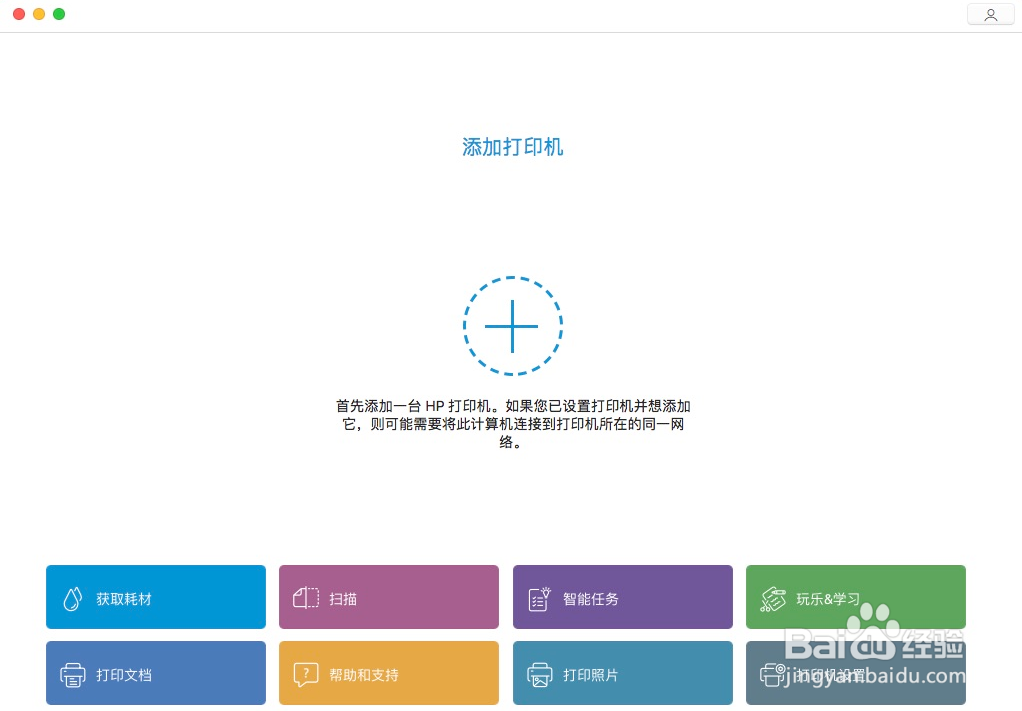 4/14
4/14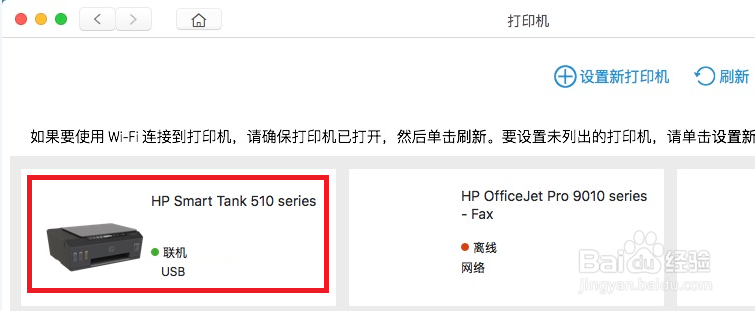 5/14
5/14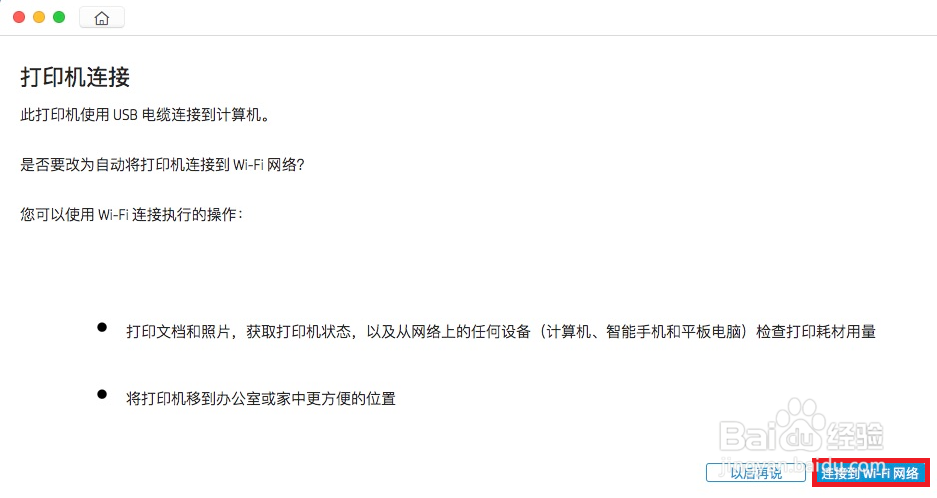 6/14
6/14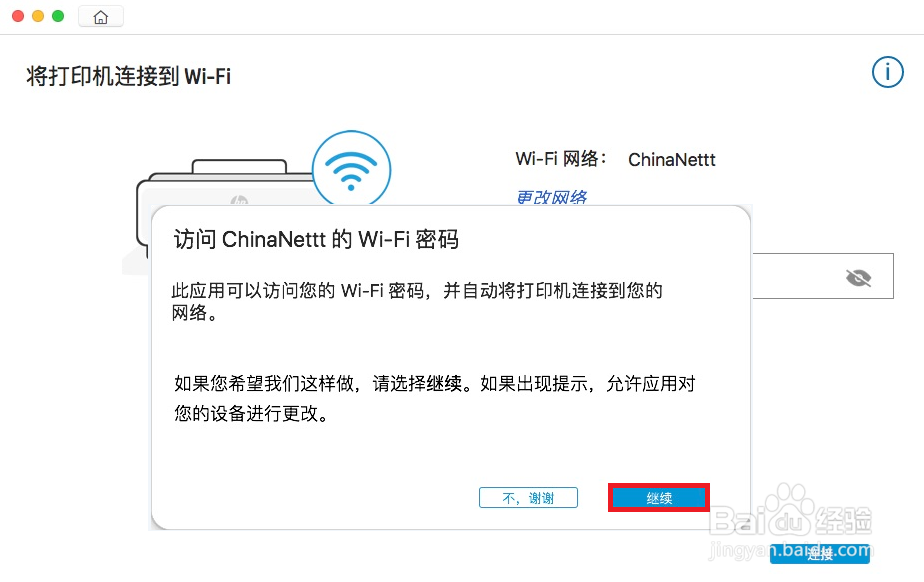 7/14
7/14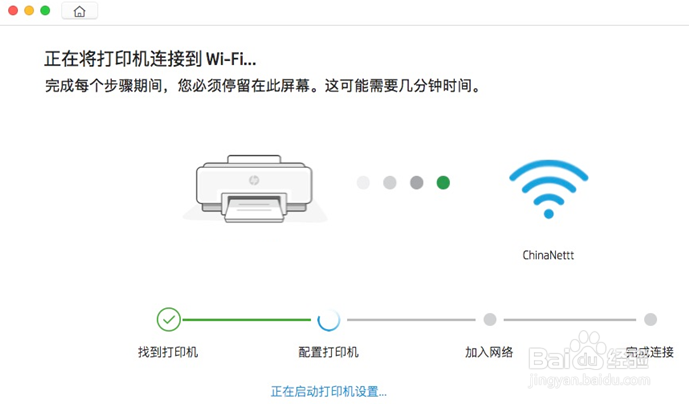 8/14
8/14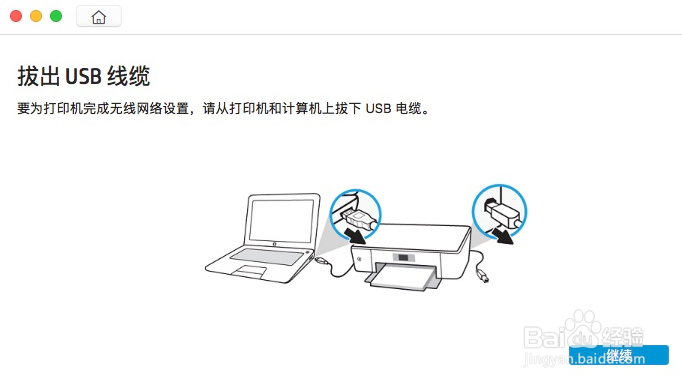 9/14
9/14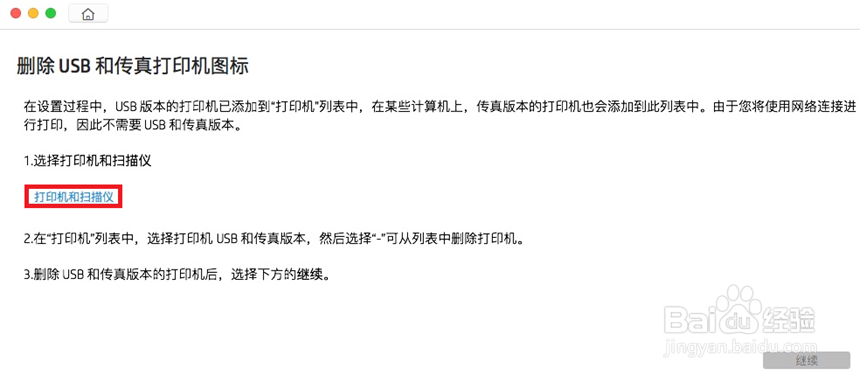 10/14
10/14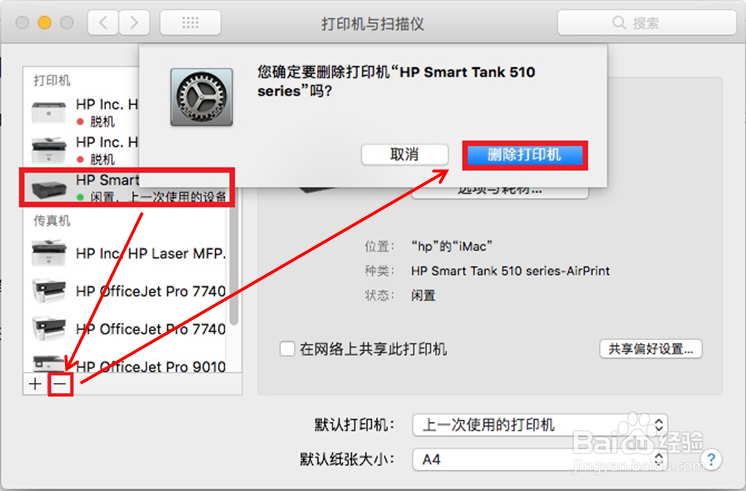 11/14
11/14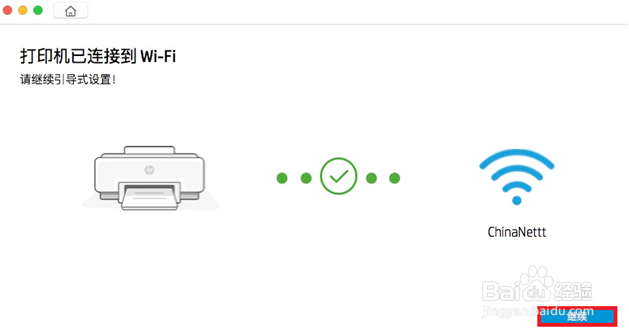 12/14
12/14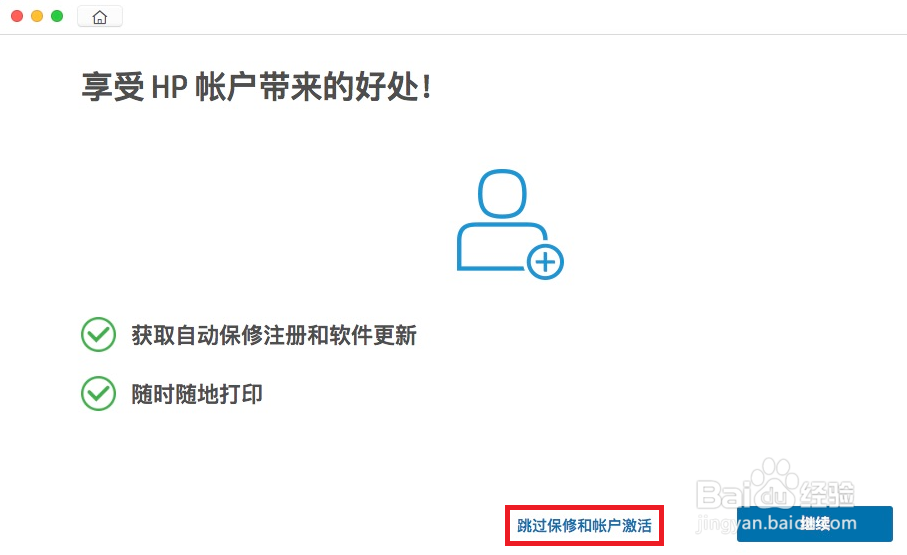 13/14
13/14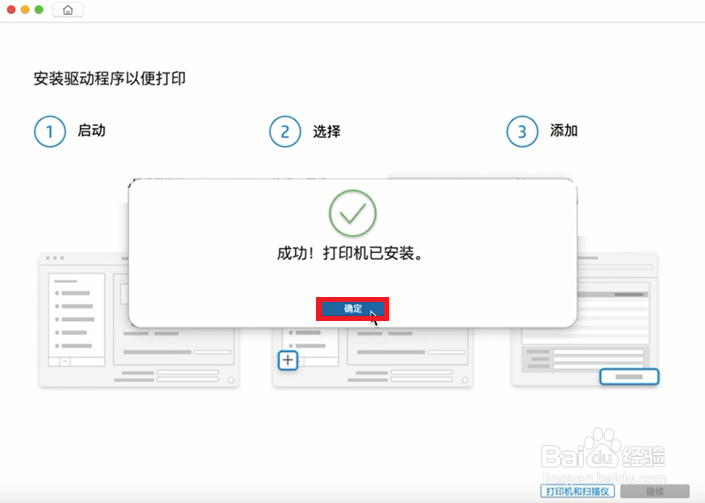 14/14
14/14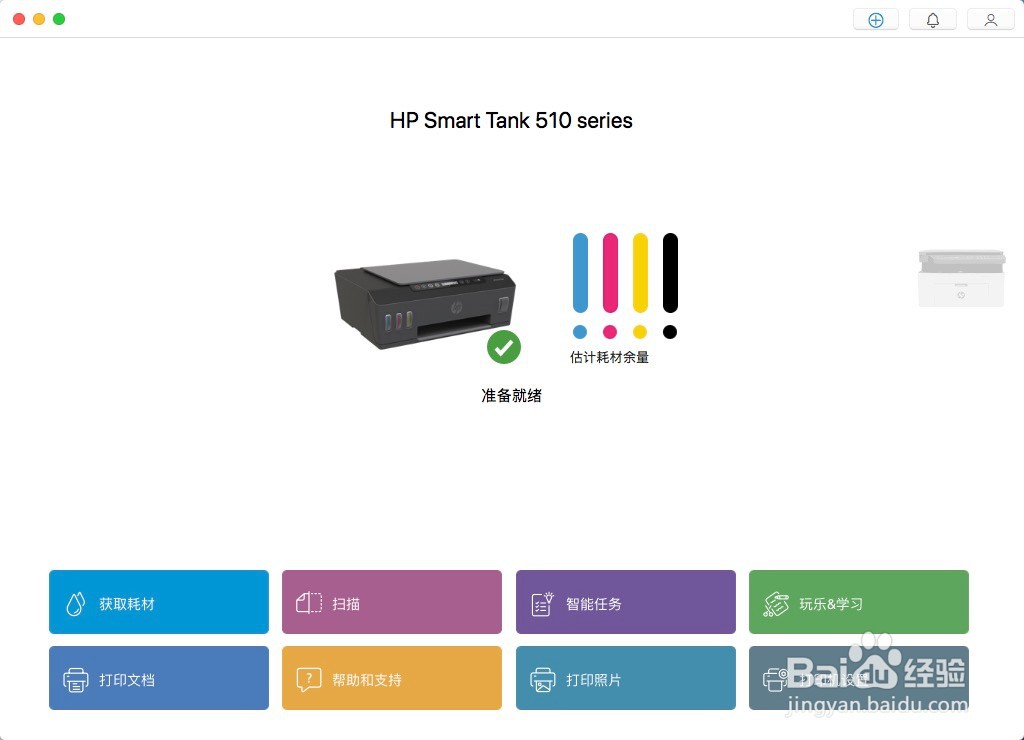
如需USB连接使用,请直接将打印机通过USB数据线连接到Mac电脑,系统会自动识别打印机并添加驱动。
如需设置无线连接使用,请在App Store搜索并下载HP Smart。
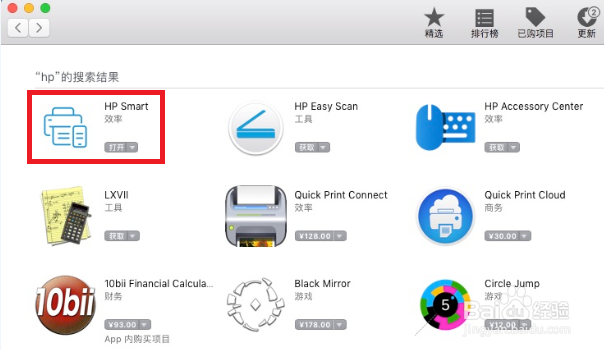 2/14
2/14打开HP Smart会有关于使用协议的提示,按提示点击继续。
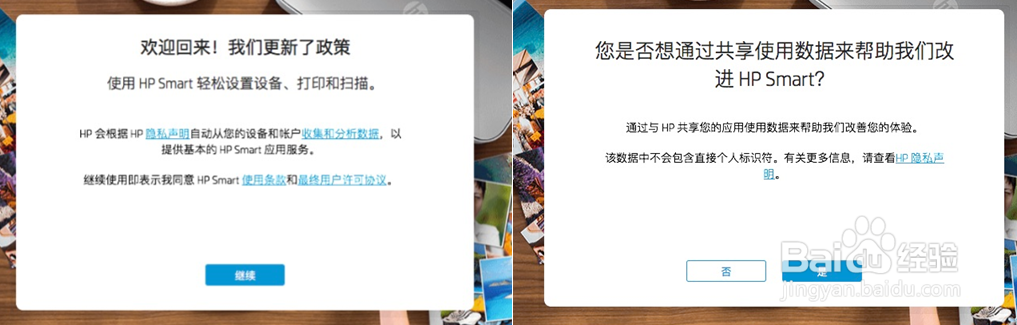 3/14
3/14打开此应用后点击“+号”添加打印机,此时请将打印机通过USB线缆连接到电脑。
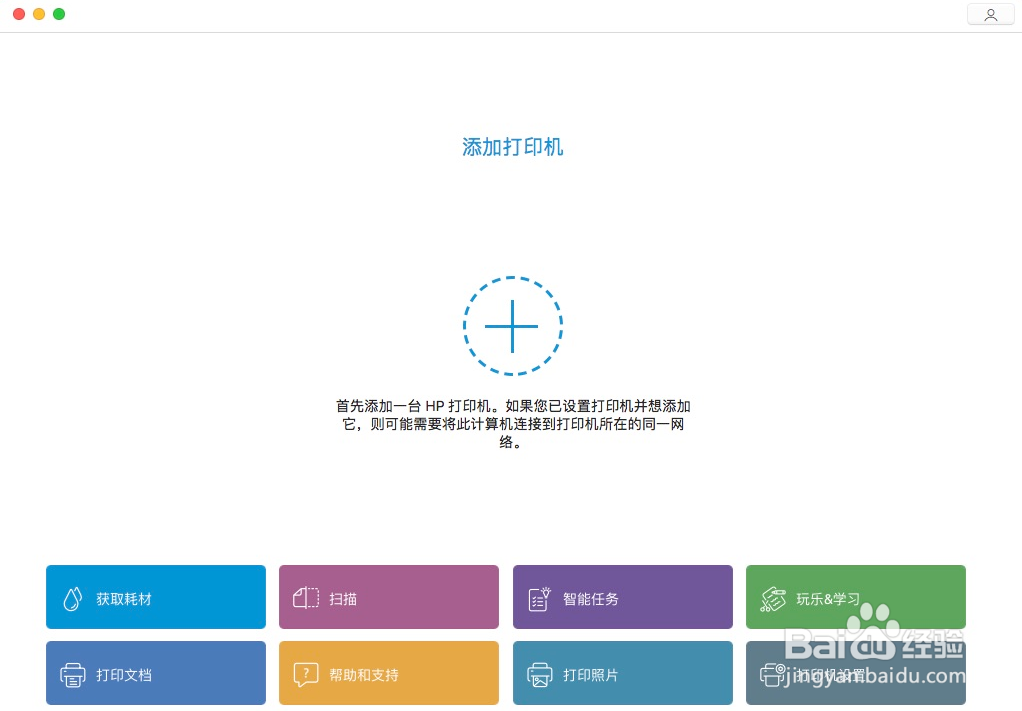 4/14
4/14在发现的打印机中选择对应型号添加。
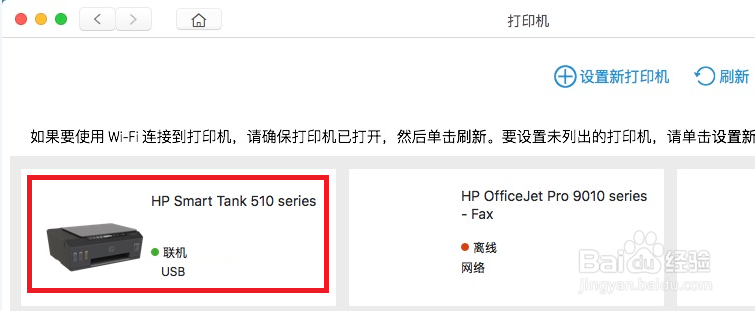 5/14
5/14出现关于打印机连接提示,选择连接到Wi-Fi网络。
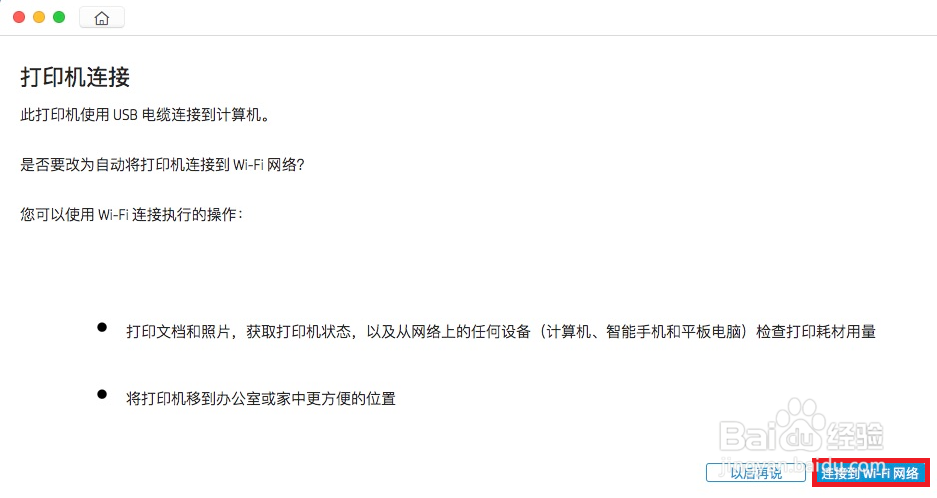 6/14
6/14自动检测到电脑当前网络信息,点击继续进行连接。
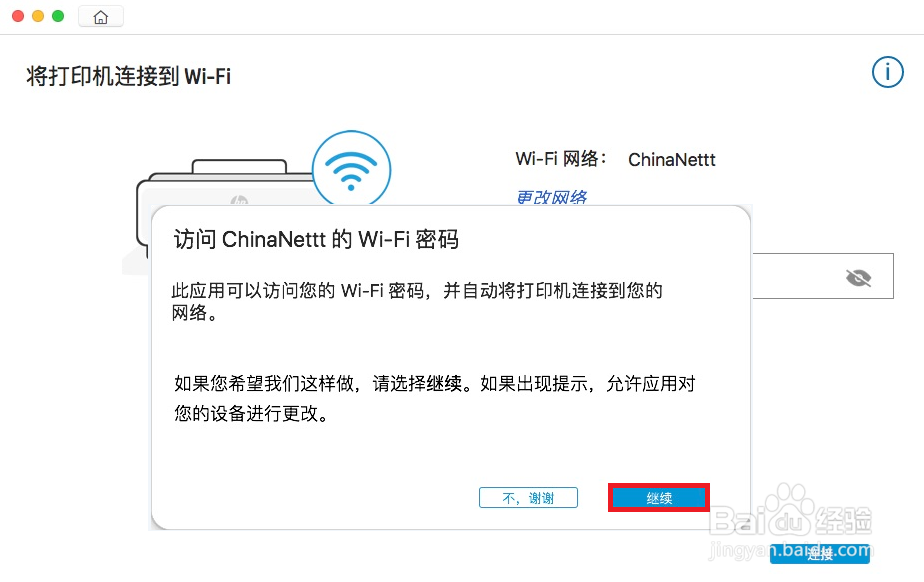 7/14
7/14等待打印机连接到Wi-Fi设置完成。
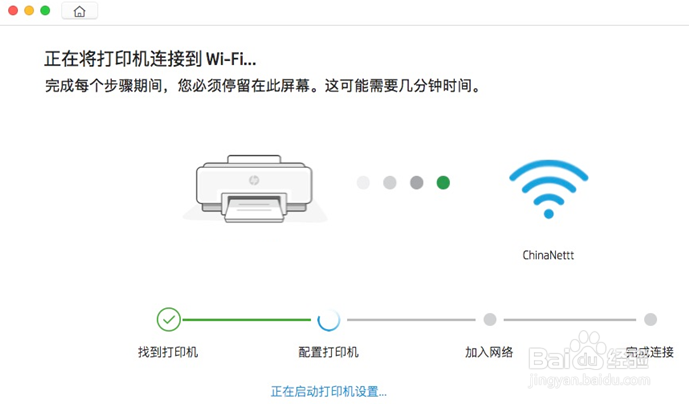 8/14
8/14出现断开USB线缆提示,按提示断开USB线后点击继续。
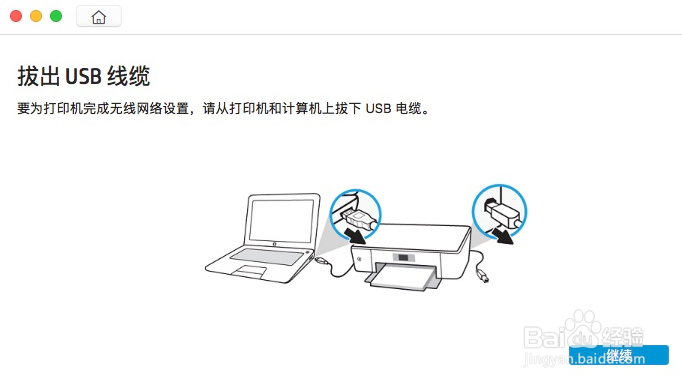 9/14
9/14出现删除USB连接图标提示,参照说明点击蓝色的打印机和扫描仪。
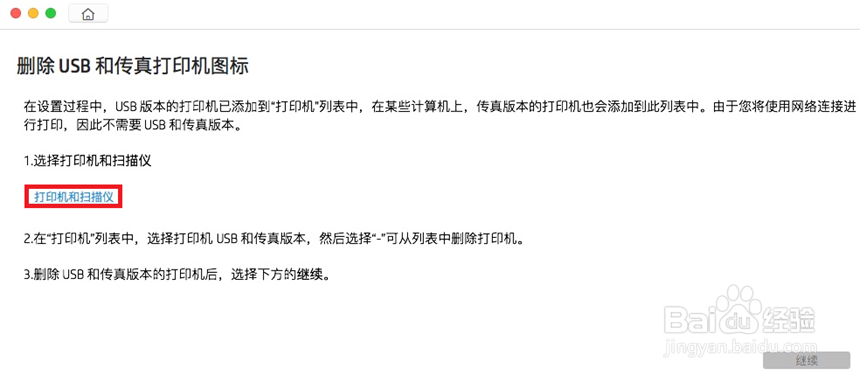 10/14
10/14打开打印机与扫描仪,在打印机中找到并选中510选项,点击左下角“-号”删除打印机。删除后返回安装界面,点击右下角继续
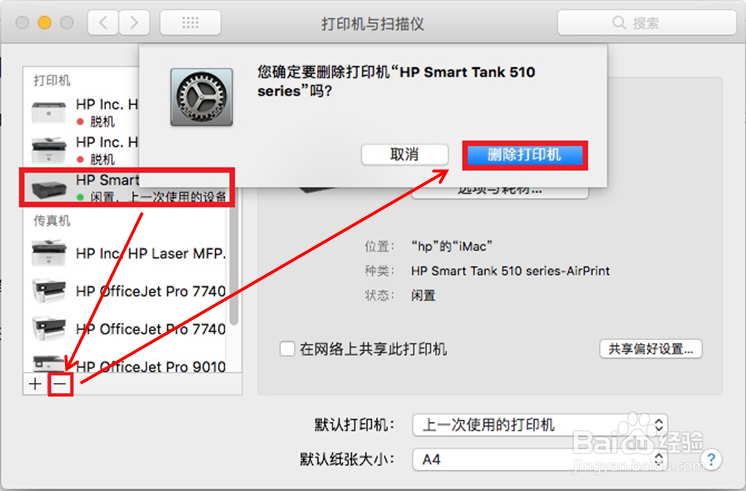 11/14
11/14出现打印机已连接到Wi-Fi提示,按提示点击继续。
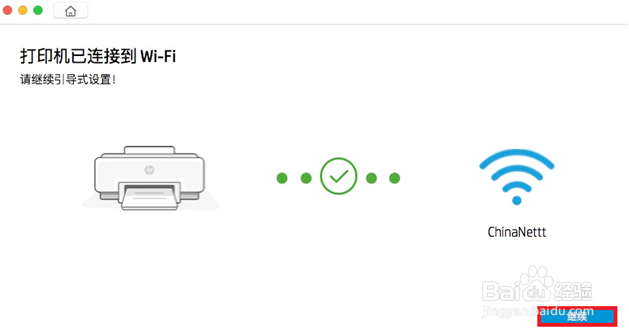 12/14
12/14注册账号提示,如需注册请点击继续,无需注册点击跳过保修和账户激活。此设置不影响打印机使用。
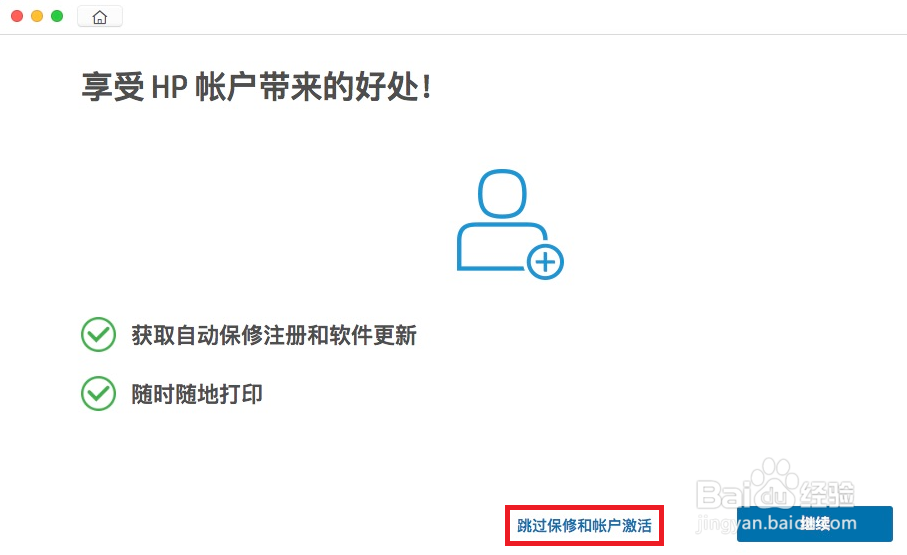 13/14
13/14驱动程序自动添加完成,点击确定。
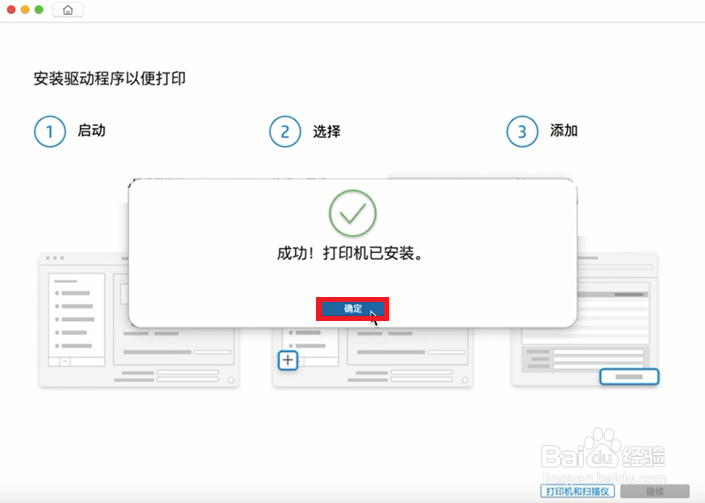 14/14
14/14页面自动跳转,设置完成自动回到主页界面,此时打印机无线连接设置完成,驱动也已添加完成,可以直接关闭HP Smart。
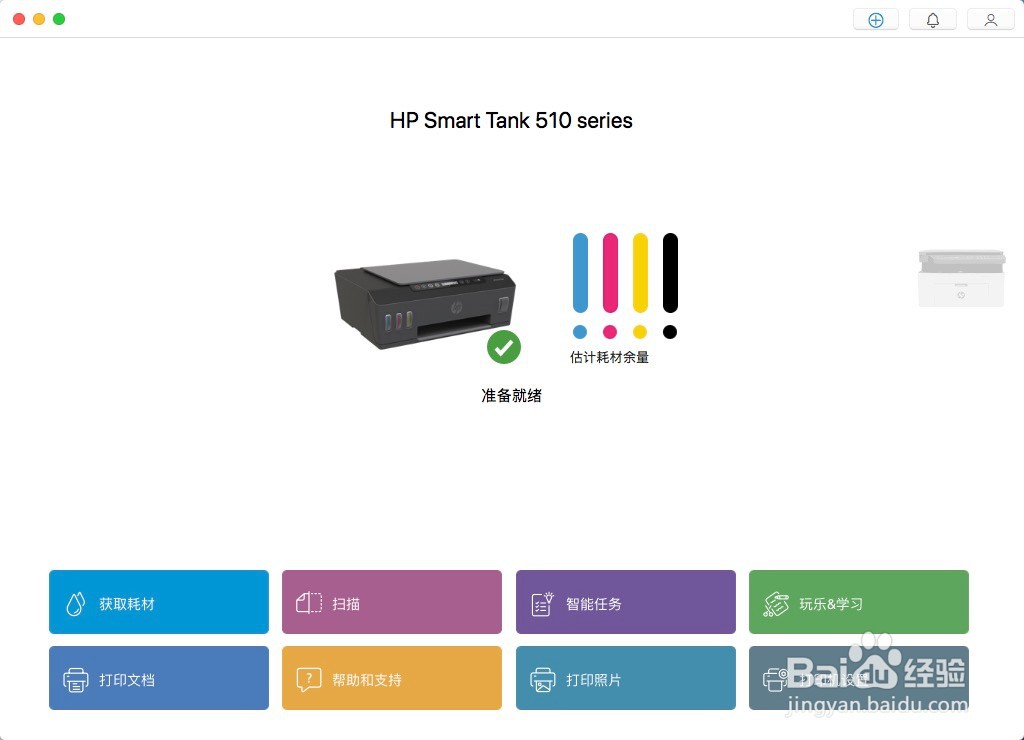
版权声明:
1、本文系转载,版权归原作者所有,旨在传递信息,不代表看本站的观点和立场。
2、本站仅提供信息发布平台,不承担相关法律责任。
3、若侵犯您的版权或隐私,请联系本站管理员删除。
4、文章链接:http://www.1haoku.cn/art_1198812.html
上一篇:五仁月饼馅料的做法
下一篇:2023年离婚手续怎么办理流程
 订阅
订阅